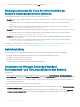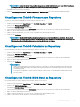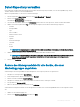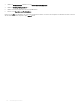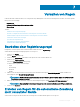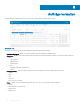Administrator Guide
Table Of Contents
- Dell Wyse Management Suite Version 1.4 Administratorhandbuch
- Einführung in die Wyse Management Suite
- Erste Schritte mit der Wyse Management Suite
- Wyse Management Suite-Dashboard
- Verwalten von Gruppen und Konfigurationen
- Hinzufügen einer Gruppe
- Bearbeiten einer Gruppe
- Entfernen einer Gruppe
- Bearbeiten einer nicht verwalteten Gruppe
- Konfigurieren von Richtlinien der Globalen Klasse
- Konfigurieren von Richtlinien auf Gruppenebene
- Konfigurieren von Richtlinien der Geräteklasse
- Gruppenrichtlinien exportieren
- Gruppenrichtlinien importieren
- Bearbeiten der Einstellungen für ThinOS-Richtlinien
- Bearbeiten von Windows Embedded Standard-Richtlinieneinstellungen
- Konfigurieren der Systempersonalisierung
- Desktop-Erfahrung konfigurieren
- Konfigurieren der Netzwerkeinstellungen
- Konfigurieren der Sicherheits- und Sperrmoduseinstellungen
- Andere Einstellungen konfigurieren
- Konfigurieren von Remote-Verbindungseinstellungen – Citrix
- Konfigurieren von Remote-Verbindungseinstellungen – VMware
- Konfigurieren von Remote-Verbindungseinstellungen – RDP
- Konfigurieren von Remote-Verbindungseinstellungen – Browser
- Konfigurieren der BIOS-Einstellungen für mobilen Latitude Thin Client
- Wyse 7040 Thin Client BIOS-Einstellungen konfigurieren
- Geräteinformationen konfigurieren
- Konfigurieren von Wyse Easy Setup-Einstellungen
- Konfigurieren der VNC-Einstellungen
- Konfigurieren von Domäneneinstellungen
- Konfiguration der BIOS-Einstellungen für Wyse 5070 Thin-Client mit Windows 10 IoT Enterprise
- Konfiguration der BIOS-Einstellungen für Wyse 5470 All-in-One Thin-Client mit Windows 10 IoT Enterprise
- Bearbeiten der Einstellungen für die Linux-Richtlinie
- Konfigurieren der Systempersonalisierung
- Desktop-Erfahrung konfigurieren
- Konfigurieren von Anmeldeerlebnis-Einstellungen
- Konfigurieren der Netzwerkeinstellungen
- Konfigurieren der Sicherheitseinstellungen
- Konfigurieren von zentralen Konfigurationseinstellungen
- Andere Einstellungen konfigurieren
- Konfigurieren von globalen VDI-Einstellungen
- Konfigurieren von Remote-Verbindungseinstellungen – Citrix
- Konfigurieren von Remote-Verbindungseinstellungen – VMware
- Konfigurieren von Remote-Verbindungseinstellungen – RDP
- Konfigurieren von Remote-Verbindungseinstellungen – Browser
- Erweiterte Einstellungen konfigurieren
- Bearbeiten der Einstellungen für die ThinLinux-Richtlinie
- Konfigurieren der Systempersonalisierung
- Desktop-Erfahrung konfigurieren
- Konfigurieren des Anmeldeerlebnisses
- Konfigurieren der Netzwerkeinstellungen
- Konfigurieren der Sicherheitseinstellungen
- Konfigurieren von zentralen Konfigurationseinstellungen
- Andere Einstellungen konfigurieren
- Konfigurieren von globalen VDI-Einstellungen
- Konfigurieren von Remote-Verbindungseinstellungen – Citrix
- Konfigurieren von Remote-Verbindungseinstellungen – VMware
- Konfigurieren von Remote-Verbindungseinstellungen – RDP
- Konfigurieren von Remote-Verbindungseinstellungen – Browser
- Erweiterte Einstellungen konfigurieren
- Geräteinformationen konfigurieren
- Wyse 3040 Thin Client BIOS-Einstellungen konfigurieren
- Konfiguration der BIOS-Einstellungen für Wyse 5070 Thin-Client mit ThinLinux
- Konfigurieren der globalen Browsereinstellungen
- Konfigurieren von Proxy-Einstellungen
- Bearbeiten von Teradici-Richtlinieneinstellungen
- Konfigurieren von Zeitzoneneinstellungen
- Konfigurieren von Spracheinstellungen
- Konfigurieren von Firmenlogo-Einstellungen
- Konfigurieren von Videoeinstellungen
- Konfigurieren der Energieeinstellungen
- Konfigurieren der Sicherheitseinstellungen
- Upgrade der Firmware-Einstellungen
- Konfigurieren von Remote-Verbindungseinstellungen
- Bearbeiten der Wyse Software Thin Client-Richtlinieneinstellungen
- Konfigurieren der Systempersonalisierung
- Desktop-Erfahrung konfigurieren
- Konfigurieren der Netzwerkeinstellungen
- Konfigurieren der Sicherheits- und Sperrmoduseinstellungen
- Andere Einstellungen konfigurieren
- Konfigurieren von Remote-Verbindungseinstellungen – Citrix
- Konfigurieren von Remote-Verbindungseinstellungen – VMware
- Konfigurieren von Remote-Verbindungseinstellungen – RDP
- Konfigurieren von Remote-Verbindungseinstellungen – Browser
- Geräteinformationen konfigurieren
- Konfigurieren von Wyse Easy Setup-Versionseinstellungen
- Konfigurieren der VNC-Einstellungen
- Konfigurieren von Domäneneinstellungen
- Verwalten von Geräten
- Methoden zum Registrieren Geräten bei Wyse Management Suite
- Registrieren von ThinOS Geräten mit dem Wyse Geräte-Agenten
- Registrieren des Wyse Software Thin Client bei der Wyse Management Suite über den Wyse Geräte-Agenten
- Registrieren von Linux Thin Clients über Wyse Geräte-Agent
- Registrieren von Wyse Embedded Standard Thin Clients bei der Wyse Management Suite über Wyse Geräte-Agent
- Registrieren von Geräten mit ThinLinux Version 2.0 mithilfe der FTP-INI-Methode
- Registrieren von Geräten mit ThinLinux Version 1.0 mithilfe der FTP-INI-Methode
- Registrieren von ThinOS-Geräten mithilfe der FTP-INI-Methode
- Registrieren von ThinLinux Thin Clients über Wyse Geräte-Agent
- Registering devices by using DHCP option tags
- Geräte mit DNS-SRV-Eintrag registrieren
- Suche nach einem Gerät unter Verwendung von Filtern
- Aktuellen Filter speichern
- Abfragen des Gerätestatus
- Sperren der Geräte
- Neustart der Geräte
- Deregistrierung der Geräte
- Wiederherstellen der Standardeinstellungen
- Ändern einer Gruppenzuweisung
- Senden von Nachrichten an Geräte
- Aktivieren der Geräte
- Anzeigen von Gerätedetails
- Gerätezusammenfassung verwalten
- Anzeigen von Systeminformationen
- Anzeigen von Geräteereignissen
- Anzeigen installierter Anwendungen
- Umbenennen des Thin Client
- Konfigurieren von Remote Shadowing-Verbindung
- Herunterfahren von Geräten
- Tagging von Geräten
- Compliance-Status des Geräts
- Pull für Windows Embedded Standard oder ThinLinux-Abbild ausführen
- Aktualisieren von ThinLinux 1.x auf 2.1 und neuere Versionen
- Anfordern einer Protokolldatei
- Beheben von Störungen auf Ihrem Gerät
- Methoden zum Registrieren Geräten bei Wyse Management Suite
- Anwendungen und Daten
- Anwendungsrichtlinie
- Konfigurieren einer Thin-Client-Anwendungsbestandsaufnahme
- Konfigurieren der Wyse Software Thin-Client-Anwendungsbestandsaufnahme
- Erstellen und Bereitstellen von Standardanwendungsrichtlinie für Thin Clients
- Erstellen und Bereitstellen einer erweiterten Anwendungsrichtlinie auf Thin Clients
- Erstellen und Bereitstellen einer Standardanwendungsrichtlinie für Wyse Software Thin Clients
- Erstellen und Bereitstellen einer erweiterten Anwendungsrichtlinie für Wyse Software Thin Clients
- Einmaliges Anmelden für Citrix StoreFront mithilfe der Standard-Anwendungsrichtlinie aktivieren
- Abbildrichtlinie
- Hinzufügen von Windows Embedded Standard-Betriebssystem- und ThinLinux-Abbildern zum Bestand
- Hinzufügen von ThinOS-Firmware zum Repository
- Hinzufügen von ThinOS-Paketdatei zu Repository
- Hinzufügen von ThinOS-BIOS-Datei zu Repository
- Hinzufügen von Teradici-Firmware zum Repository
- Erstellen von Windows Embedded Standard- und ThinLinux-Abbildrichtlinien
- Datei-Repository verwalten
- Anwendungsrichtlinie
- Verwalten von Regeln
- Bearbeiten einer Registrierungsregel
- Erstellen von Regeln für die automatische Zuweisung nicht verwalteter Geräte
- Bearbeitung der Regel für die automatische Zuweisung nicht verwalteter Geräte
- Deaktivieren und Löschen einer Regel
- Speichern der Regelreihenfolge
- Hinzufügen einer Regel für Warnmeldungen
- Bearbeiten einer Warnmeldungsregel
- Aufträge verwalten
- Verwalten von Ereignissen
- Verwalten von Benutzern
- Portalverwaltung
- Hinzufügen der Active Directory-Serverinformationen
- Importieren von Benutzern in die öffentliche Cloud über Active Directory
- Warnungsklassifizierungen
- Erstellen eines API-Kontos (Application Programming Interface)
- Zugriff auf Datei-Repository
- Andere Einstellungen konfigurieren
- Verwalten von Teradici-Konfigurationen
- Aktivieren der Zweifaktor-Authentifizierung
- Generieren von Berichten
- Aktivieren von Multi-Tenant Konten
- Aktivieren von benutzerdefiniertem Branding
- Verwalten des Lizenzabonnements
- Verwalten des System-Setup
- Konfigurieren von Wyse Easy Setup mithilfe der Wyse Management Suite
- Konfigurieren von Wyse Converter for PCs mithilfe der Wyse Management Suite
- Registrieren des Wyse Software Thin Clients bei der Wyse Management Suite
- Registrieren des Wyse Software Thin Client bei der Wyse Management Suite über den Wyse Geräte-Agenten
- Registrieren von Geräten durch die Verwendung von DHCP-Option-Tags bei der Wyse Management Suite
- Registrieren von Wyse Software Thin Clients mithilfe des DNS-SRV-Eintrags bei Wyse Management Suite
- Konfigurieren des Wyse Software Thin Clients mithilfe der Wyse Management Suite
- Teradici-Geräteverwaltung
- Wyse-Geräte-Agent
- Beheben von Fehlern in der Wyse Management Suite
- Installieren oder Aktualisieren von Wyse Geräte-Agent
- Wyse Management Suite-Funktionsmatrix
- Unterstützte Thin Clients auf der Wyse Management Suite
- Funknetzwerkprofil-Kennworteditor
- Erstellen und Konfigurieren von DHCP-Options-Tags
- Erstellen und Konfigurieren von DNS-SRV-Einträgen
- Schritte zum Ändern des Hostnamens zur IP-Adresse

7 Klicken Sie auf Hochladen.
ANMERKUNG: Die Datei wird zum Repository hinzugefügt, wenn Sie das Kontrollkästchen auswählen. Sie ist jedoch
keiner Gruppe und keinem Gerät zugewiesen. Zur Bereitstellung einer BIOS-Datei auf einem Gerät oder einer Gruppe
von Geräten gehen Sie zur Kongurationsseite des jeweiligen Geräts oder der Gruppe.
Hinzufügen von Teradici-Firmware zum Repository
So fügen Sie ein Betriebssystemabbild zum Teradici-Firmware-Repository hinzu:
1 Klicken Sie auf der Registerkarte Apps & Daten unter OS-Abbild-Repository auf Teradici.
2 Klicken Sie auf Firmware-Datei hinzufügen.
Der Bildschirm Datei hinzufügen wird angezeigt.
3 Um eine Datei auszuwählen, klicken Sie auf Durchsuchen und wechseln Sie zum Speicherort, an dem sich die Datei bendet.
4 Geben Sie die Beschreibung für Ihre Datei ein.
5 Wählen Sie das Kontrollkästchen aus, wenn Sie eine vorhandene Datei überschreiben möchten.
6 Klicken Sie auf Hochladen.
ANMERKUNG: Die Datei wird zum Repository hinzugefügt, wenn Sie das Kontrollkästchen auswählen. Sie ist jedoch
keiner Gruppe und keinem Gerät zugewiesen. Zur Bereitstellung einer Firmware auf einem Gerät oder einer Gruppe von
Geräten gehen Sie zur Kongurationsseite des jeweiligen Geräts oder der Gruppe.
Erstellen von Windows Embedded Standard- und ThinLinux-
Abbildrichtlinien
Zum Kongurieren von Windows Embedded Standard- und ThinLinux-Abbildrichtlinien gehen Sie wie folgt vor:
1 Klicken Sie auf der Registerkarte Apps & Daten unter OS-Abbildrichtlinien auf WES/ThinLinux.
2 Klicken Sie auf Richtlinie hinzufügen.
Der Bildschirm WES-/ThinLinux-Richtlinie hinzufügen wird angezeigt.
3 Gehen Sie auf der Seite WES-/ThinLinux-Richtlinie hinzufügen folgendermaßen vor:
a Geben Sie einen Richtliniennamen ein.
b Wählen Sie im Dropdownmenü Gruppe eine Gruppe aus.
c Wählen Sie aus dem Dropdownmenü OS-Typ den OS-Typ aus.
d Wählen Sie aus dem Dropdownmenü OS-Subtyplter einen OS-Subtyplter aus.
e Wenn Sie ein Abbild auf einem bestimmten Betriebssystem oder einer bestimmten Plattform bereitstellen möchten, wählen Sie
entweder OS-Subtyplter oder Plattformlter.
f Wählen Sie aus dem Dropdownmenü OS-Abbild eine Abbilddatei aus.
g Wählen Sie aus dem Dropdownmenü Regel eine der folgenden Regeln aus, die Sie für die Abbildrichtlinie einrichten möchten:
• Nur Upgrade
• Downgrade zulassen
• Diese Version erzwingen
h Wählen Sie aus dem Dropdownmenü Richtlinie automatisch anwenden eine der folgenden Optionen aus:
• Nicht automatisch anwenden – Die Abbildrichtlinie wird nicht automatisch auf ein Gerät angewendet, das in der Wyse
Management Suite registriert ist.
• Richtlinie auf neue Geräte anwenden – Die Abbildrichtlinie wird auf ein neues Gerät bei der Registrierung in der Wyse
Management Suite angewendet.
• Richtlinie beim Check-In-Vorgang auf Geräte anwenden – Die Abbildrichtlinie wird auf ein neues Gerät beim Check-in
angewendet, wenn es in der Wyse Management Suite registriert ist.
4 Klicken Sie auf Speichern.
194
Anwendungen und Daten